FLV
- 1. FLV in anderen Formaten umwandeln+
- 2. Videos in FLV umwandeln+
- 3. Tipps für FLV Format +
-
- 3.1 FLV Video komprimieren
- 3.2 FLV in Windows Movie Maker bearbeiten
- 3.3 FLV auf Windows Movie Maker abspielen
- 3.4 FLV mit VLC
- 3.6 Kostenloser FLV Player auf Mac
- 3.7 FLV Player
- 3.8 FLV auf Fernseher abspielen
- 3.9 FLV auf Fernseher mit Google Chromecast streamen
- 3.10 FLV auf PS4 abspielen
- 3.11 FLV in Sony Vegas Pro umwandeln
- 3.12 FLV auf Youtube hochladen
So konvertieren Sie FLV in Sony Vegas zur Bearbeitung
Es ist üblich, dass wir Online-Videos von Video-Sharing-Sites wie YouTube, Vimeo, etc. herunterladen. Es dreht sich jedoch ein wenig um Ihren Kopf, wenn Sie versuchen, die heruntergeladenen Online-Videos in Sony Vegas zu bearbeiten, aber nur, um eine Nachricht zu erhalten: "Die Datei hat ein nicht unterstütztes Format". Wie allen bekannt ist, ist einer der Hauptgründe, warum man sich für Sony Vegas Pro entschieden hat, wenn es angeblich jedes Format akzeptiert, offensichtlich FLV eine Ausnahme. Nun stellt sich die Frage, wie man FLV in die von Sony Vegas unterstützten Formate zur weiteren Bearbeitung konvertiert, die einfachste Lösung ist die Suche nach einem authentischen Videokonverter.
Wondershare UniConverter ist einfach das praktischste, was Sie online bekommen können. Die Multi-Utility-Software konvertiert nicht nur FLV in MP4, AVI, MOV und viele andere Formate verlustfrei, sondern bietet eine Komplettlösung für alle von uns benötigten Funktionen zur Videobearbeitung. Hier ist ein kurzer Blick über diese fantastischen Funktionen von UniConverter (originally Wondershare Video Converter Ultimate).
 Wondershare UniConverter
Wondershare UniConverter
Die umfangreichen Funktionen zur FLV-Video-Konvertierung auf Windows & Mac (inkl. Mojave)

- Konvertiere FLV-Datei in über 1000 Formate wie AVI, MKV, MOV, MP4 usw.
- Batch-Konvertierung von FLV Dateien in anderen Formaten mit einem Klick.
- Konvertierung mithilfe optimierter Voreinstellungen für fast alle Geräte wie iPhone, iPad, HuaWei etc.
- 30-mal höhere Konvertierungsgeschwindigkeit als die anderen vorhanden Video Converters
- Leistungsstarke Videobearbeitung-Tools sowie Trimmen, Zuschneiden, Wasserzeichen, Untertitel hinzufügen etc.
- Videos auf DVD oder Bluray mit einer attraktiven kostenlosen DVD-Vorlage brennen.
- Videos downloaden oder aufnehmen von YouTube oder andere Video-Sharing-Websiten.
- Videos übertragen von Ihrem Computer auf iPhone, iPad and andere Geräte ganz einfach.
- Vielseitige Werkzeugsammlung, inklusive Video-Metadaten-Reparatur, GIF-Erstellung, Streamen von Videos zum TV, VR-Konverter und Bildschirmaufnahme.
- Unterstützte Betriebssysteme: Windows 7 64-bit oder neuer, MacOS 10.10 oder neuer
So konvertieren Sie FLV in das mit Sony Vegas Pro kompatible Format
Nun wollen wir sehen, wie man FLV in unterstützte Formate für die weitere Bearbeitung in Sony Vegas Pro konvertiert. Laden Sie Wondershare UniConverter herunter und installieren Sie es zunächst auf Ihrem PC. Führen Sie dann die folgenden Schritte aus, um loszulegen.
Schritt 1 In der oberen linken Ecke der Benutzeroberfläche von UniConverter (originally Wondershare Video Converter Ultimate) sehen Sie die Option Add Files. Klicken Sie darauf und wählen Sie die FLV-Datei aus, die konvertiert werden soll. Oder Sie können die Dateien auch einfach in die Mitte der Oberfläche legen.

Schritt 2 Nachdem Sie den ersten Schritt abgeschlossen haben, ist es nun an der Zeit, sich für das Ausgabeformat zu entscheiden. In unserem Fall sollte das Format eines der von Sony Vegas Pro unterstützten Formate sein, also müssen Sie entsprechend wählen. Sie können diesen Schritt durchführen, indem Sie auf ![]() neben Konvertieren Sie alle Dateien in:. Wenn Sie die unterstützten Formate nicht kennen, gehen Sie einfach zu Video > MP4, da es sich um die beliebtesten und akzeptiertesten Dateiformate auf allen Plattformen handelt.
neben Konvertieren Sie alle Dateien in:. Wenn Sie die unterstützten Formate nicht kennen, gehen Sie einfach zu Video > MP4, da es sich um die beliebtesten und akzeptiertesten Dateiformate auf allen Plattformen handelt.
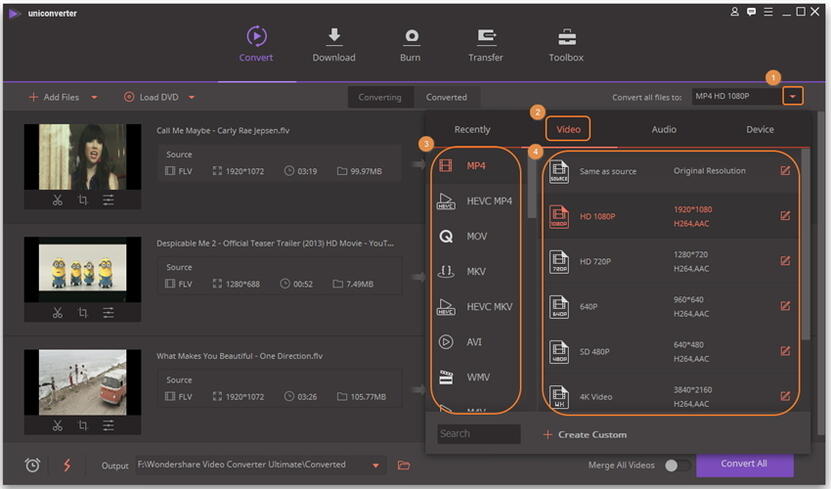
Schritt 3 Es ist an der Zeit, die FLV-zu-MP4-Konvertierung zu starten (oder eine andere, die auf Ihrer Auswahl in Schritt 2 basiert). Sie können es initiieren, indem Sie unten auf Convert All klicken. Wenn die Konvertierung abgeschlossen ist, können Sie die konvertierten FLV-Dateien zur weiteren Bearbeitung in Sony Vegas Pro importieren.
Hinweis: Sie können den Zielordner über den Abschnitt Output: in der linken unteren Ecke der Schnittstelle angeben. Und jetzt können Sie mit der Bearbeitung der konvertierten FLV-Datei mit Sony Vegas Pro beginnen.
Tipps zur Konvertierung von FLV nach Sony Vegas
1. Warum Sony Vegas Pro nicht FLV unterstützt?
FLV ist ein Container-Dateiformat, wie der Name schon sagt, das Daten enthält, die mit verschiedenen Kompressions- und Kodierungsschemata kodiert wurden. Solche Dateien sind nicht in der Lage, sich selbst als ein bestimmtes Dateiformat zu kategorisieren, und außerdem kann Sony Vegas Pro FLV nicht einem bestimmten Dateiformat zuordnen. Daher konnte Sony Vegas Pro FLV nicht öffnen.
2. Was Formart Ist Sony Vegas Pro Support?
Hier ist eine kurze Liste, damit Sie wissen, welche Formate von Sony Vegas Pro unterstützt werden: MOV, WMV, , AA3, AAF, AIF, ASF, AU, AVC, AVI, BMP, BWF, CDA, DIG, DLX, DPX, DV, EXR, FLAC, GIF, HDP, IVC, JPEG, AVCHD, M2T, M2TS, MVC, Sony MXF (XDCAM und HDCAM SR), MP3, MP4, M4A, MPEG-1 und MPEG-2 Video, OGG, MPO, OMA, Panasonic MXF (DVCPRO, AVC-Intra) PCA, PSD, QT, R3D, PNG, SFA, SND, TIFF, TGA, W64, WAV, VOX, WDP, WMA, XAVC Intra MXF und XAVC S.
Die oben definierte Methode gilt für alle nicht unterstützten Formate und ist nicht nur auf FLV beschränkt. Wenn Sie also auf ein Dateiformat stoßen, das von Sony Vegas Pro nativ nicht unterstützt wird, konvertieren Sie mit Wondershare Video Converte Ultimate einfach das nicht unterstützte Dateiformat in ein unterstütztes Dateiformat.



